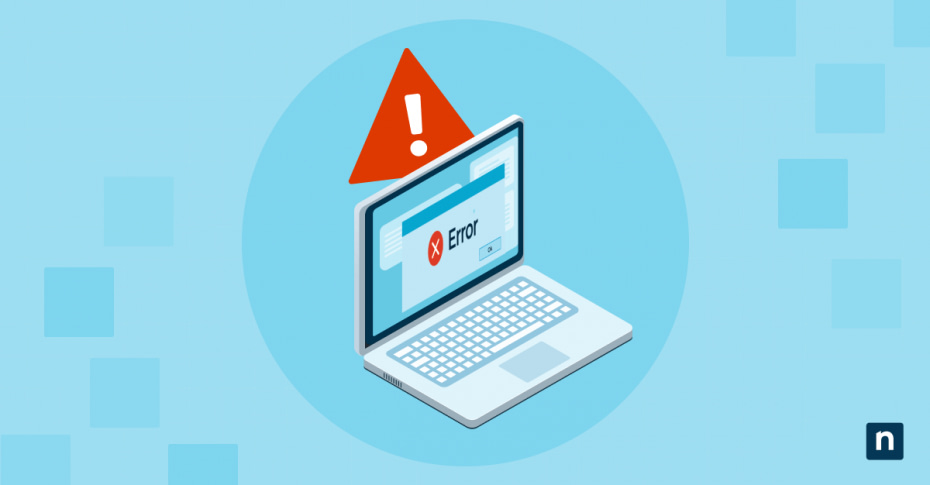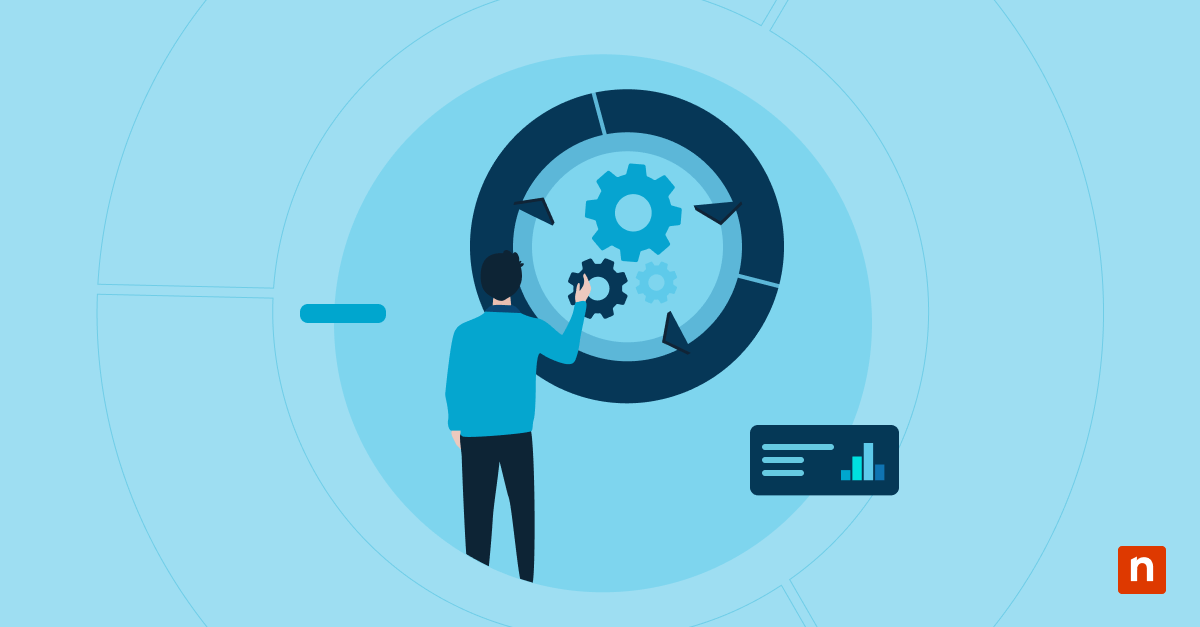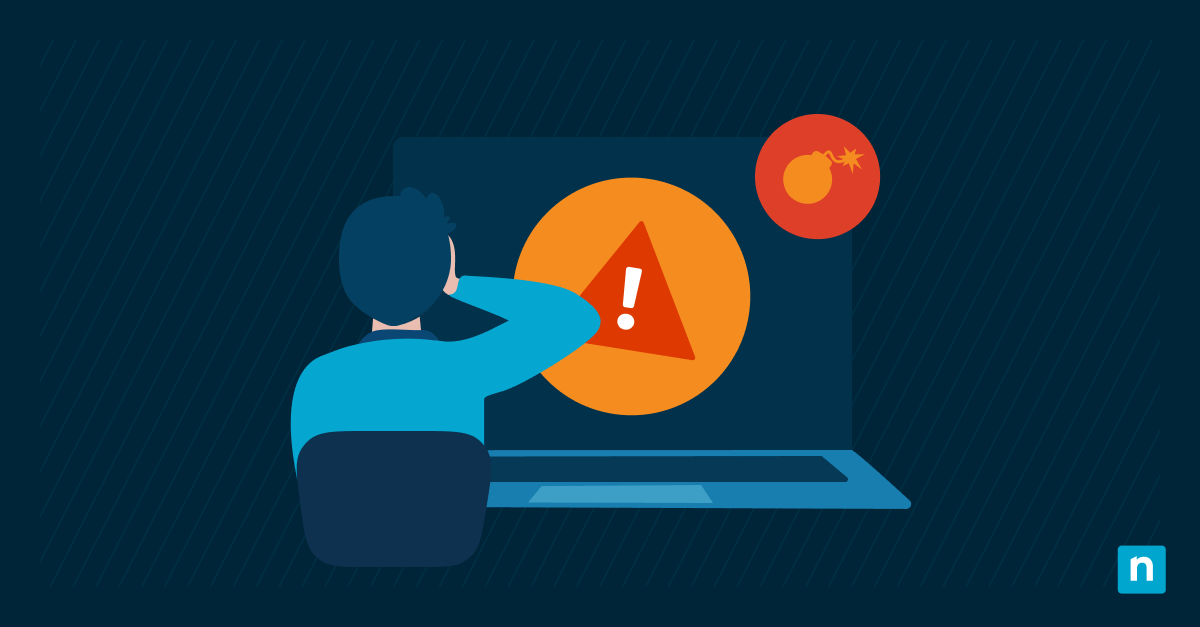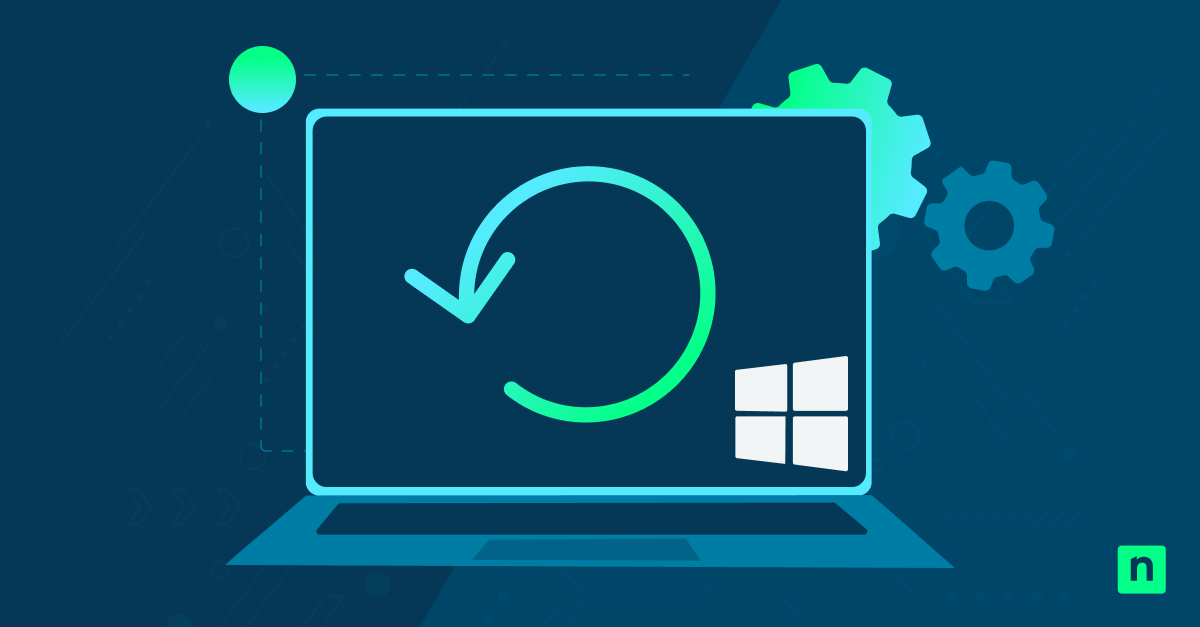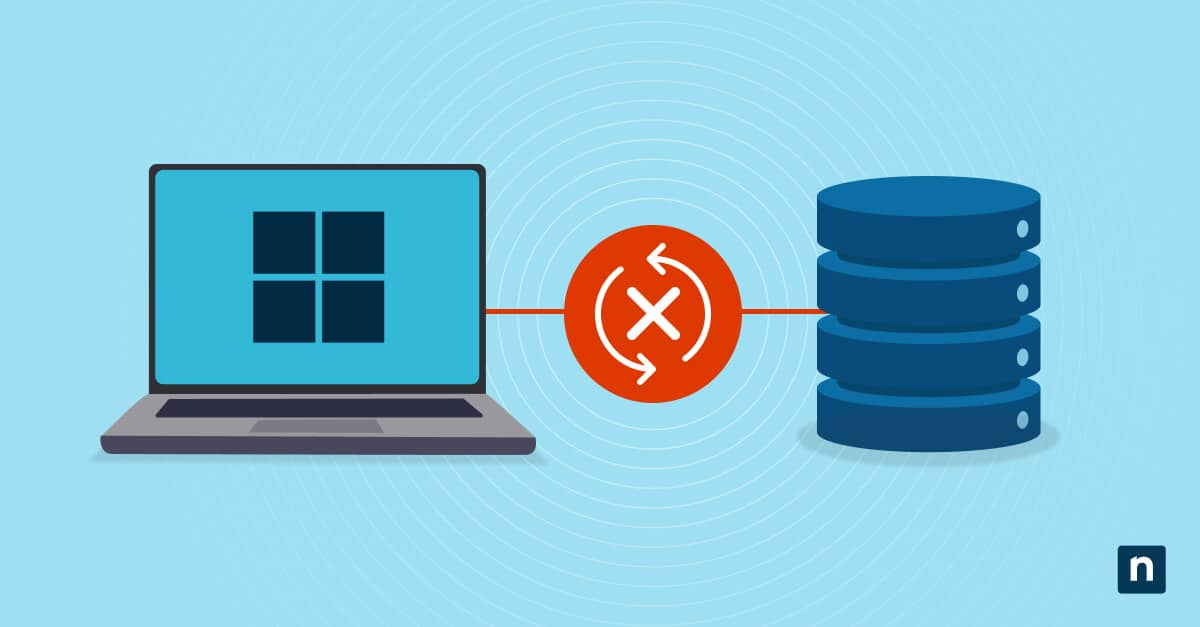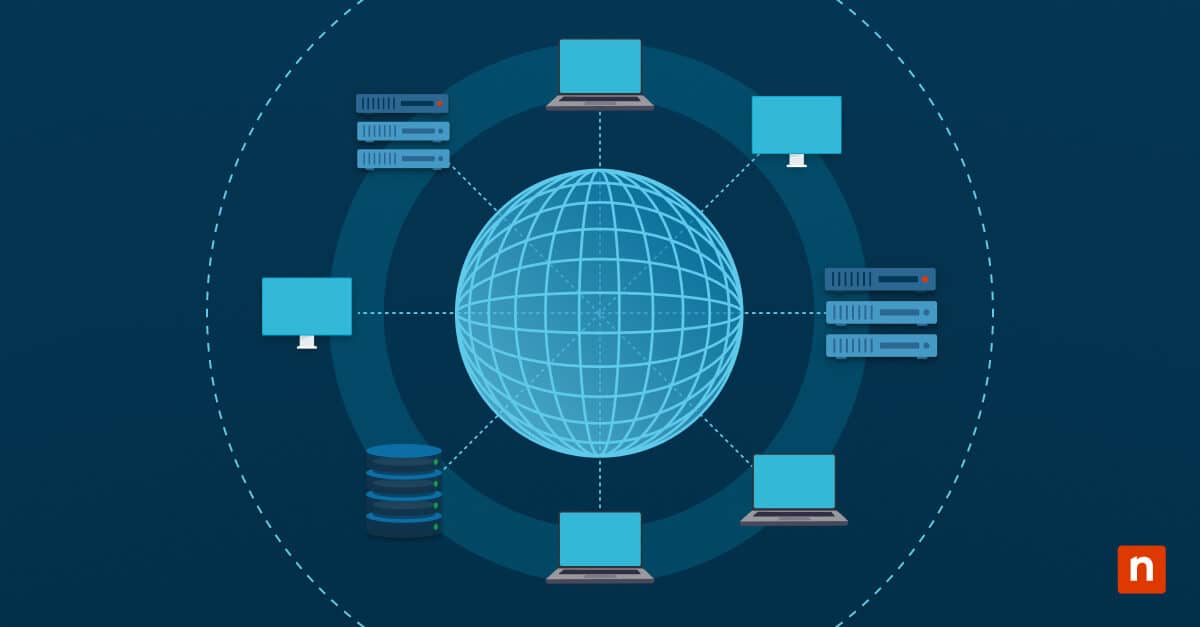L’errore 0x80072EFD di attivazione in Windows 11 si verifica quando vengono riscontrati problemi di connessione tra il computer e i server di Microsoft. Può dipendere da problemi di connettività, firewall, configurazioni proxy o disponibilità del server.
Correggere il problema permette di garantire che il tuo dispositivo abbia una licenza associata e consente il provisioning di nuovi sistemi in ambienti enterprise. Fornisce inoltre l’accesso alla personalizzazione e agli aggiornamenti di sicurezza. Questo articolo ti guiderà su come risolvere l’errore 0x80072EFD.
Diversi modi per risolvere l’errore 0x80072EFD di attivazione di Windows 11
Esistono diversi modi per risolvere l’errore 0x80072EFD. Nella maggior parte dei casi si tratta di trovare un modo per oltrepassare le impostazioni del software o del sistema che impediscono l’attivazione e che generano il codice di errore. Ecco i diversi metodi che puoi provare per risolvere l’errore.
Metodo 1: Verifica la connettività a Internet e l’accesso al server
La prima cosa da fare è verificare la connettività a Internet e l’accesso al server. Prima di tutto, verifica la connessione a Internet aprendo un browser e navigando su qualsiasi sito web.
Poi, ecco tre cose da fare per verificare l’accesso:
- Apri un browser web e conferma di poter accedere al seguente url:
- https://activation.sls.microsoft.com
- Disabilita la VPN o il proxy temporaneamente:
- Apri l’applicazione VPN e clicca sul pulsante di disconnessione o disattivazione.
- Vai su Impostazioni > Rete e Internet > Proxy, per disattivare il proxy.
- Assicurati che nessuna regola del firewall blocchi le porte in uscita:
- Porte TCP: 80 (HTTP) e 443 (HTTPS)
L’errore 0x80072EFD si verifica spesso quando Windows non riesce a raggiungere i server di attivazione a causa di porte bloccate o di un instradamento errato. Se non riesci ad accedere al sito, il sistema non potrà raggiungere il server di attivazione di Microsoft, e questa è la causa principale dell’errore 0x80072EFD.
Puoi risolvere l’errore disattivando la VPN (se attiva) e qualsiasi proxy configurato manualmente. Disattivarli ti garantisce la possibilità di raggiungere i server di attivazione Microsoft, sempre che le porte 80 (HTTP) e 443 (HTTPS) del Transmission Control Protocol (TCP) siano aperte.
Metodo 2: Verifica le impostazioni di data e ora del sistema
Questo metodo controlla e corregge le impostazioni di data/ora di Windows e utilizza la sincronizzazione automatica per garantire precisione. La correzione di questa impostazione può aiutare a eliminare l’errore, poiché un’ora di sistema errata potrebbe causare un errore SSL (Secure Sockets Layer) o TLS (Transport Layer Security) quando si contattano i server di attivazione.
Per correggere l’ora, procedi come segue:
- Vai su Impostazioni > Ora e lingua > Data e ora.
- Attiva “Imposta automaticamente il fuso orario” se è disattivato.
- Regola l’ora o il fuso orario se l’orologio non sono corretti.
- Riprova ad attivare:
- https://activation.sls.microsoft.com
Metodo 3: Utilizza la risoluzione dei problemi di attivazione
La risoluzione dei problemi di attivazione di Windows consente di riparare i componenti di attivazione danneggiati, di tentare nuovamente la comunicazione con il server e di ripristinare i servizi correlati all’attivazione, compreso l’errore 0x80072EFD di attivazione. Per utilizzare questo metodo, segui la procedura descritta di seguito:
- Vai su Impostazioni > Sistema > Attivazione > Risoluzione dei problemi.
- Consenti a Windows di tentare la riparazione automatica dell’attivazione.
- Segui le istruzioni sullo schermo.
Tieni presente che la risoluzione dei problemi funziona solo se il sistema rileva problemi di attivazione. Se lo schermo appare come l’immagine seguente, significa che il sistema non sta rilevando i problemi.
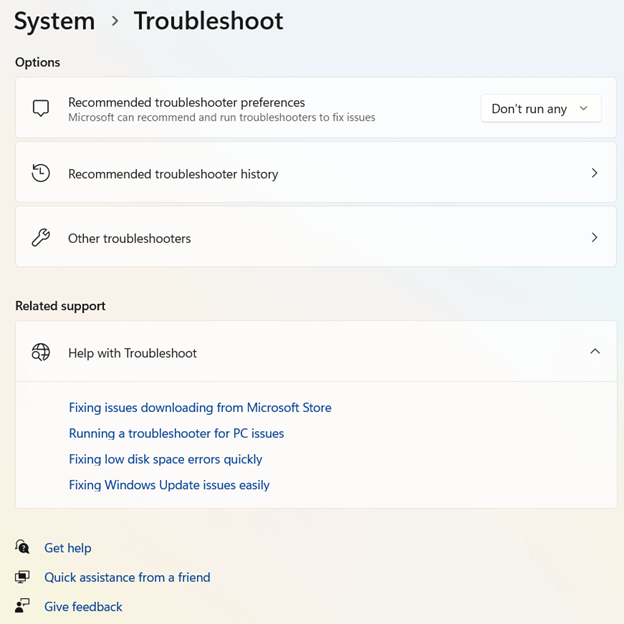
Metodo 4: Utilizza la riga di comando di Windows per attivare l’attivazione online
Puoi utilizzare la riga di comando per forzare Windows a tentare l’attivazione online, aggirando i ritardi o i problemi legati all’interfaccia utente. Per farlo, segui le istruzioni riportate di seguito:
- Premi Start e digita cmd.
- Clicca con il pulsante destro del mouse su Prompt dei comandi e seleziona Esegui come amministratore.
- Digita: slmgr.vbs /ato
- Attendi la risposta:
- “Prodotto attivato con successo” significa che l’attivazione è avvenuta con successo.
- “0x80072EFD” significa che la rete/server non è raggiungibile.
Se ottieni il codice di errore, ricontrolla i firewall e il proxy o prova con un metodo diverso.
Metodo 5: Disabilita temporaneamente il software di sicurezza o il firewall
Questo metodo determina se il software di sicurezza di terze parti o il firewall di Windows bloccano il traffico di attivazione e le richieste di rete ai server Microsoft sulle porte 80 (HTTP) e 443 (HTTPS).
Disabilitare i software di sicurezza o dei firewall può risolvere l’errore 0x80072EFD perché la loro disattivazione può aiutare Windows a contattare i server di attivazione Microsoft. Ecco due cose da fare per utilizzare questo sistema:
(A) Disabilita software antivirus e firewall di terze parti
- Apri la dashboard del software (software come Avast, Bitdefender, Kaspersky, Norton, McAfee e così via)
- Cerca impostazioni come:
- Protezione > Web Shield/Firewall
- Protezione in tempo reale
- Monitoraggio della rete
- Individua l’opzione “Disabilita temporaneamente” o “Sospendi protezione“.
- Riprova ad attivare: slmgr.vbs /ato
Se l’attivazione funziona, il blocco era dovuto al software di sicurezza.
(B) Controlla il firewall di Windows Defender
Se stai utilizzando il firewall Windows Defender, segui i passaggi indicati di seguito:
- Vai su Start > Sicurezza di Windows > Firewall e protezione di rete.
- Clicca su Impostazioni avanzate per avviare Windows Defender Firewall con Sicurezza avanzata
- Vai su “Regole in uscita“
- Controlla se sono state applicate regole di blocco:
- svchost.exe
- Porte TCP 80 e 443
Se l’attivazione non riesce, crea una regola temporanea:
- Vai su Regole in uscita > Nuova regola
- Seleziona Programma > C:\Windows\System32\svchost.exe
- Scegli “Consenti la connessione“
- Applica a tutti i profili (Dominio, Privato, Pubblico)
- Nominala “Consenti attivazione – svchost“
- Riprova ad attivare
- slmgr.vbs /ato
Metodo 6: Controlla le impostazioni del proxy
La verifica delle impostazioni del proxy funziona perché i proxy non configurati correttamente o indesiderati possono reindirizzare o bloccare le richieste di attivazione. La loro disattivazione garantisce una connessione diretta all’infrastruttura di attivazione di Microsoft. Per seguire questo metodo, controlla la procedura descritta di seguito:
- Vai su Impostazioni > Rete e Internet > Proxy.
- Disabilita “Usa un server proxy” se abilitato.
- Riprova ad attivare: slmgr.vbs /ato
Cosa causa l’errore 0x80072EFD? di attivazione?
Ecco alcuni possibili cause dell’errore 0x80072EFD di attivazione:
| Cause | Perché provocano l’errore |
| Connessione a Internet assente o instabile | Windows non può raggiungere i server di attivazione di Microsoft senza una connessione a Internet. |
| Accesso bloccato ai server di attivazione Microsoft | Firewall, router e simili possono bloccare la comunicazione con activation.sls.microsoft.com. |
| Server proxy o interferenze VPN | I proxy o le VPN possono interferire con il traffico Internet e causare problemi quando Windows cerca di connettersi ai server di attivazione. |
| Firewall o software di sicurezza che bloccano il traffico di attivazione in uscita | Gli strumenti di sicurezza possono bloccare svchost.exe o le porte 80 (HTTP) e 443 (HTTPS), necessarie per l’attivazione. |
| Impostazioni di data e ora non corrette | Un’ora di sistema errata può causare un errore SSL/TLS quando si contattano i server di attivazione. |
| File di attivazione danneggiati o corruzione del servizio di attivazione | I componenti di sistema corrotti possono impedire la generazione della richiesta di attivazione. |
Ottieni l’accesso agli aggiornamenti di sicurezza risolvendo l’errore 0x80072EFD in Windows 11
L’errore 0x80072EFD si verifica quando Windows non riesce a completare l’attivazione a causa di vari motivi, come problemi di connettività, porte bloccate, interferenze di proxy/VPN o restrizioni di firewall/software di sicurezza. La risoluzione di questo errore è fondamentale per attivare il sistema e accedere alla personalizzazione e agli aggiornamenti.
Per risolvere il problema, devi assicurarti che la connessione a Internet sia stabile, devi disattivare le VPN o i proxy, controllare la data e l’ora, disattivare temporaneamente il software di sicurezza e utilizzare la risoluzione dei problemi di attivazione o la riga di comando per forzare l’attivazione.